Содержание
- 2. VirtualBox VirtualBox - это программное обеспечение, которое позволяет запускать виртуальные машины на компьютере. Это обеспечивает изоляцию
- 3. Достоинства и недостатки VirtualBox Достоинства: - Бесплатность - Кроссплатформенность - Гибкость настройки - Удобное управление -
- 4. Создание виртуальной машины
- 5. Вводим имя пользователя и пароль
- 6. Указываем сколько памяти и ядер процессора будет использоваться для виртуальной машины
- 7. Создаем виртуальный жесткий диск
- 8. Проверяем настройки и создаем виртуальную машину
- 9. Настройки VirtualBox
- 10. Настройки VirtualBox
- 11. Плюсы и минусы Linux Плюсы: - Бесплатность - Высокая безопасность - Стабильность и надежность - Широкий
- 12. Установка Ubuntu Linux
- 13. Выбираем раскладку клавиатуры
- 14. Выбираем пункт: «Стереть диск и установить образ»
- 15. Выбираем часовой пояс
- 16. Вводим имя пользователя и пароль
- 17. Результат
- 19. Скачать презентацию


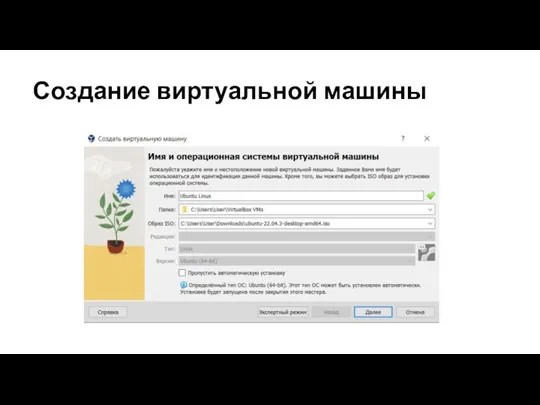


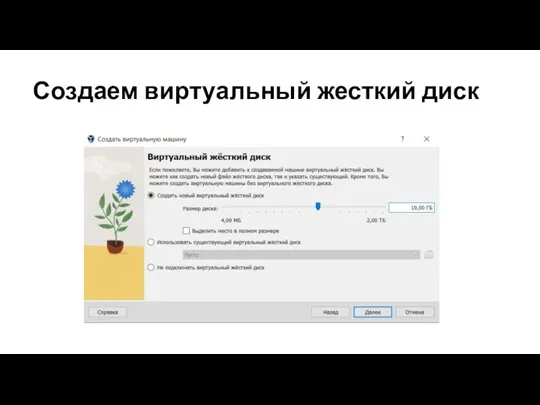


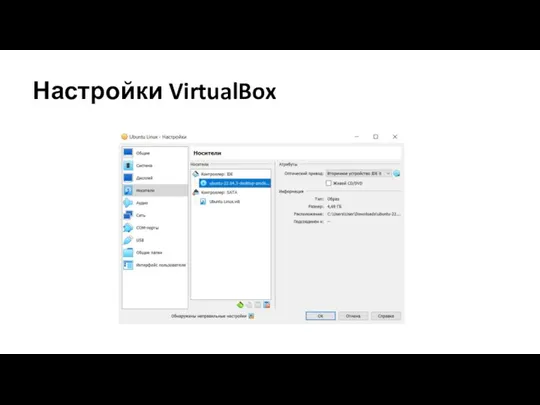

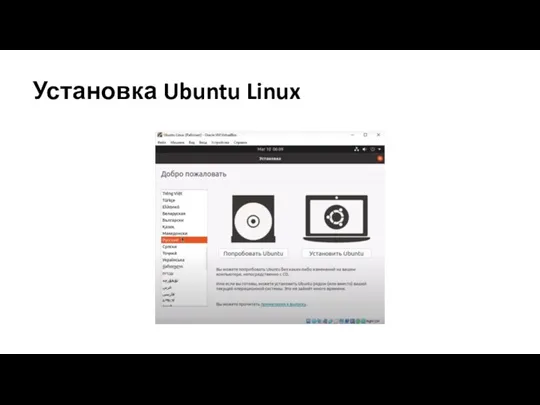
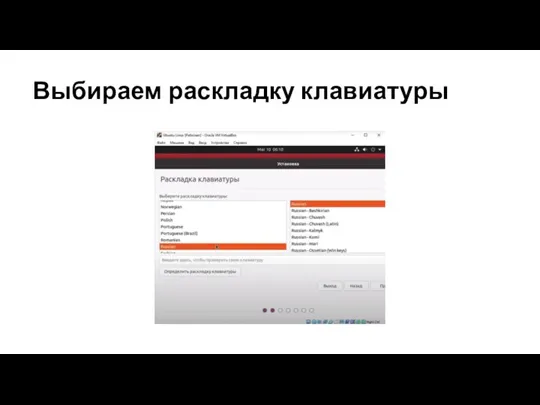
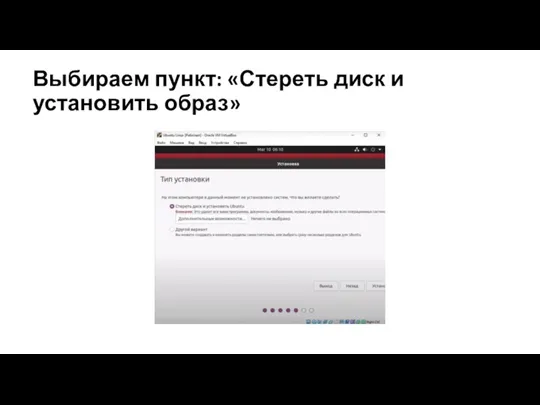
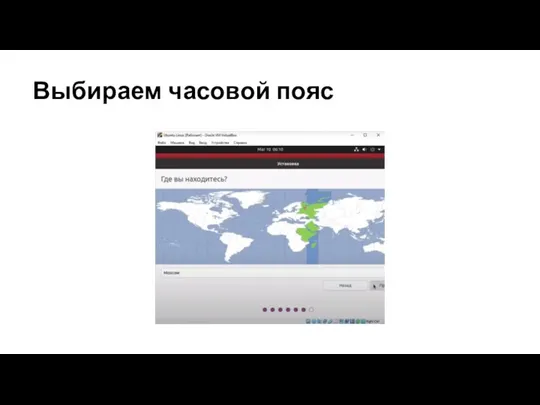
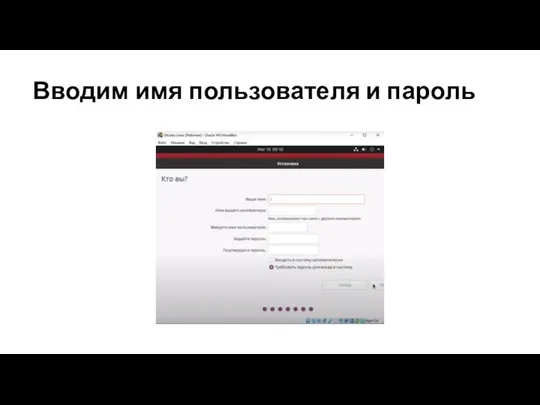
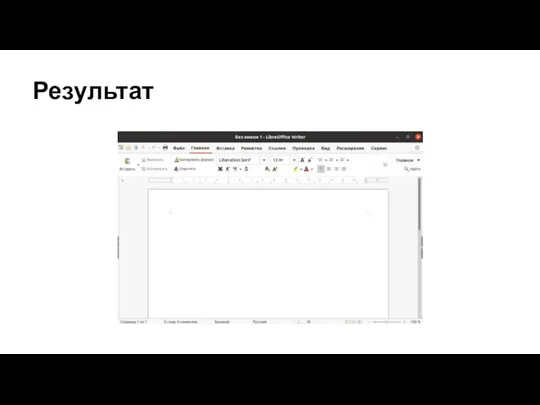
 Компьютерная графика. Технологии компьютерной анимации. Понятие о Flash-анимации
Компьютерная графика. Технологии компьютерной анимации. Понятие о Flash-анимации Профессия Web – разработчик
Профессия Web – разработчик Работа с графикой на Basic-256
Работа с графикой на Basic-256 Синтаксис языка VBA. Лекция 4
Синтаксис языка VBA. Лекция 4 Электронная почта, телеконференции, обмен файлами
Электронная почта, телеконференции, обмен файлами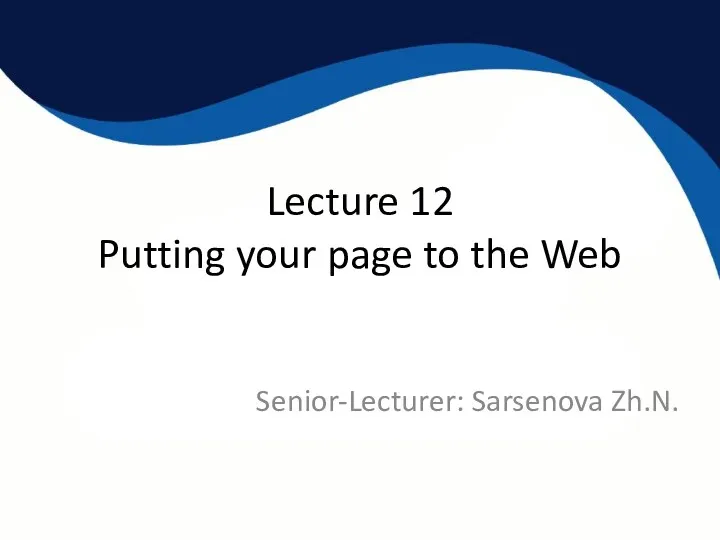 Putting your page to the Web
Putting your page to the Web Как устроена библиотека. (Тема 4)
Как устроена библиотека. (Тема 4) Система контроля версий VCS
Система контроля версий VCS Обобщенная линейная модель множественной регрессии с гетероскедастичными остатками. Лекция 8
Обобщенная линейная модель множественной регрессии с гетероскедастичными остатками. Лекция 8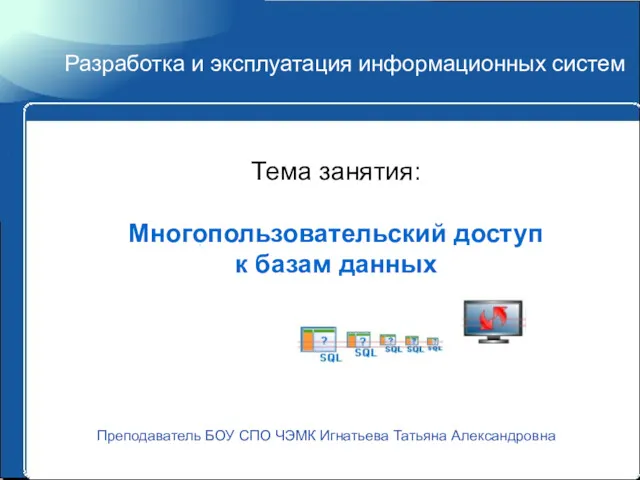 Многопользовательский доступ к базам данных
Многопользовательский доступ к базам данных Библиотека. История библиотек
Библиотека. История библиотек Дистанционное обучение вместе с Google класс
Дистанционное обучение вместе с Google класс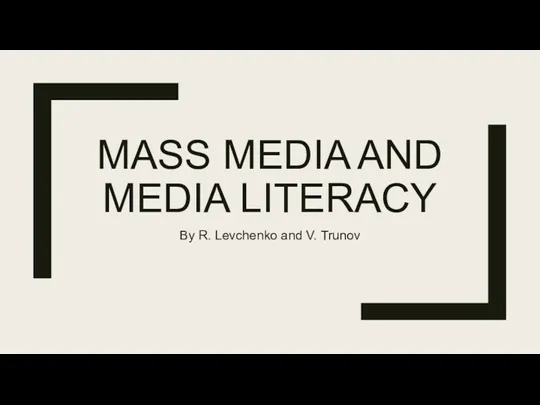 Mass media and media literacy
Mass media and media literacy Электронное учебное издание нового поколения
Электронное учебное издание нового поколения Способы сжатия графических файлов
Способы сжатия графических файлов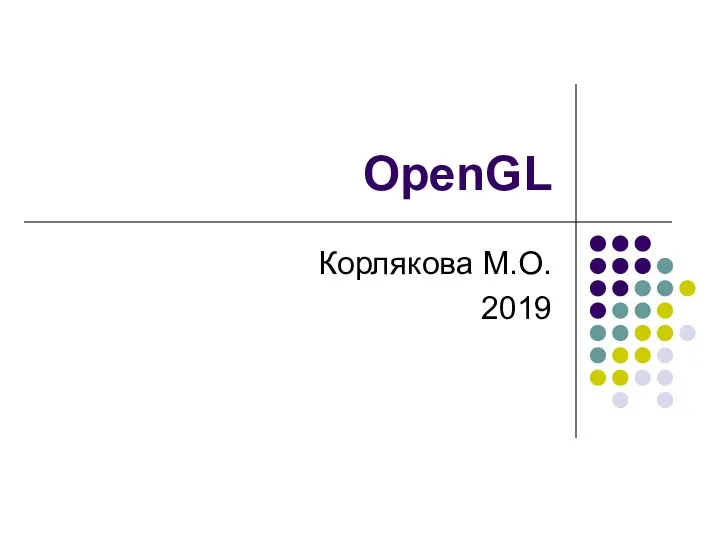 Введение в OpenGL
Введение в OpenGL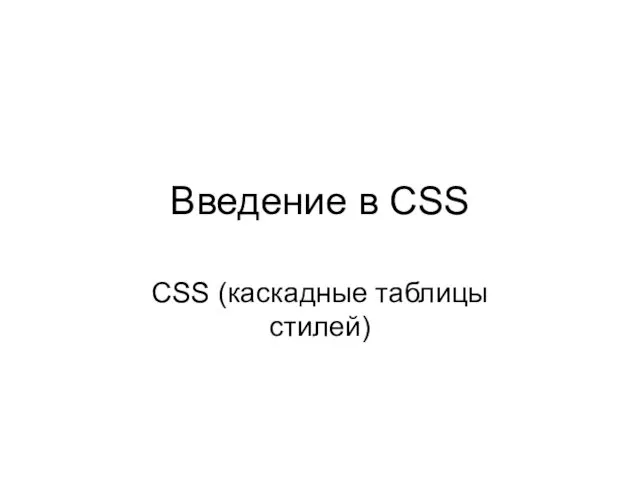 Введение в CSS
Введение в CSS Этапы создания программного продукта с нуля на примере разработки мобильного приложения ВДругТакси
Этапы создания программного продукта с нуля на примере разработки мобильного приложения ВДругТакси Редагування та форматування даних
Редагування та форматування даних Кодирование графической информации.
Кодирование графической информации. Безпека у інтернеті
Безпека у інтернеті Работа в сети Интернет
Работа в сети Интернет Многообразие схем. Информационные модели на графах
Многообразие схем. Информационные модели на графах Основы трехмерного моделирования в Компас 3D
Основы трехмерного моделирования в Компас 3D Мастерская Третье измерение Наноград, Сочи 2017. Варианты проектов День 5
Мастерская Третье измерение Наноград, Сочи 2017. Варианты проектов День 5 Электронная почта. Сетевое коллективное взаимодействие. Сетевой этикет
Электронная почта. Сетевое коллективное взаимодействие. Сетевой этикет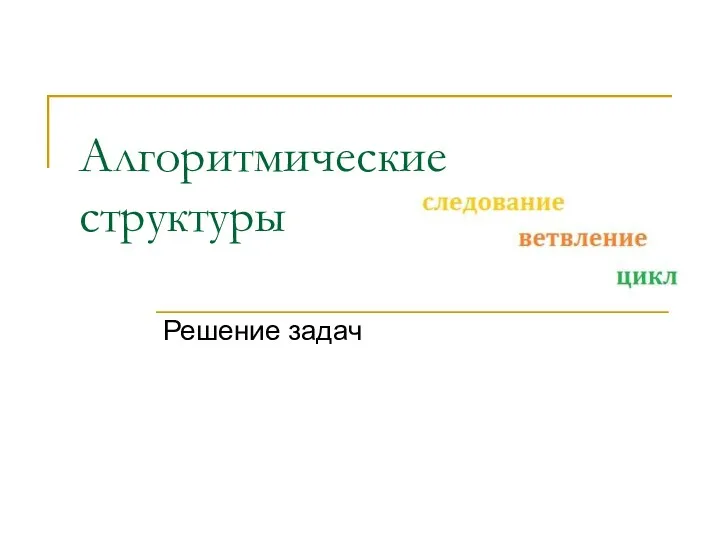 Алгоритмические структуры
Алгоритмические структуры Тема №3. Занятие №5. Особенности третичной обработки радиолокационной информации
Тема №3. Занятие №5. Особенности третичной обработки радиолокационной информации